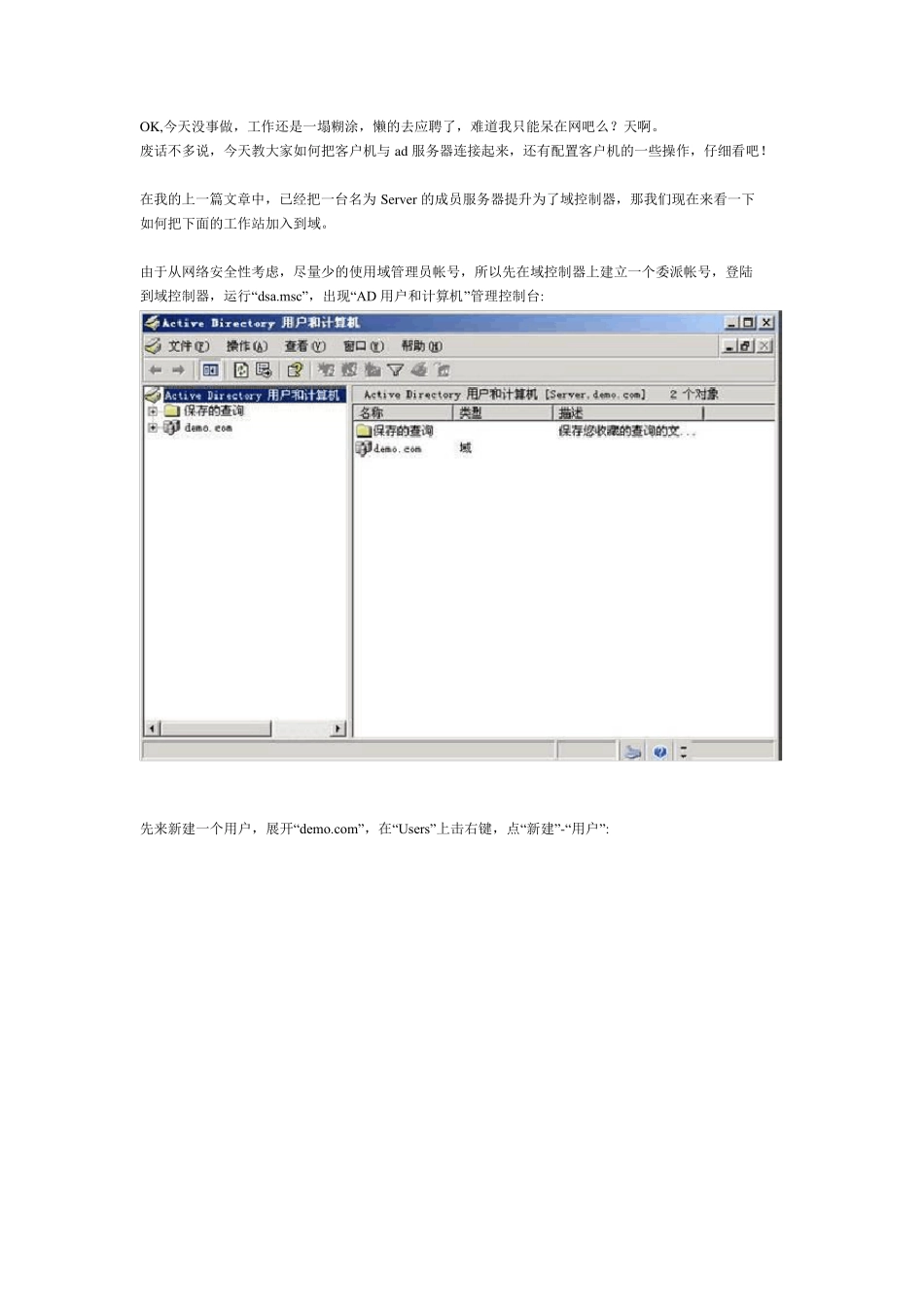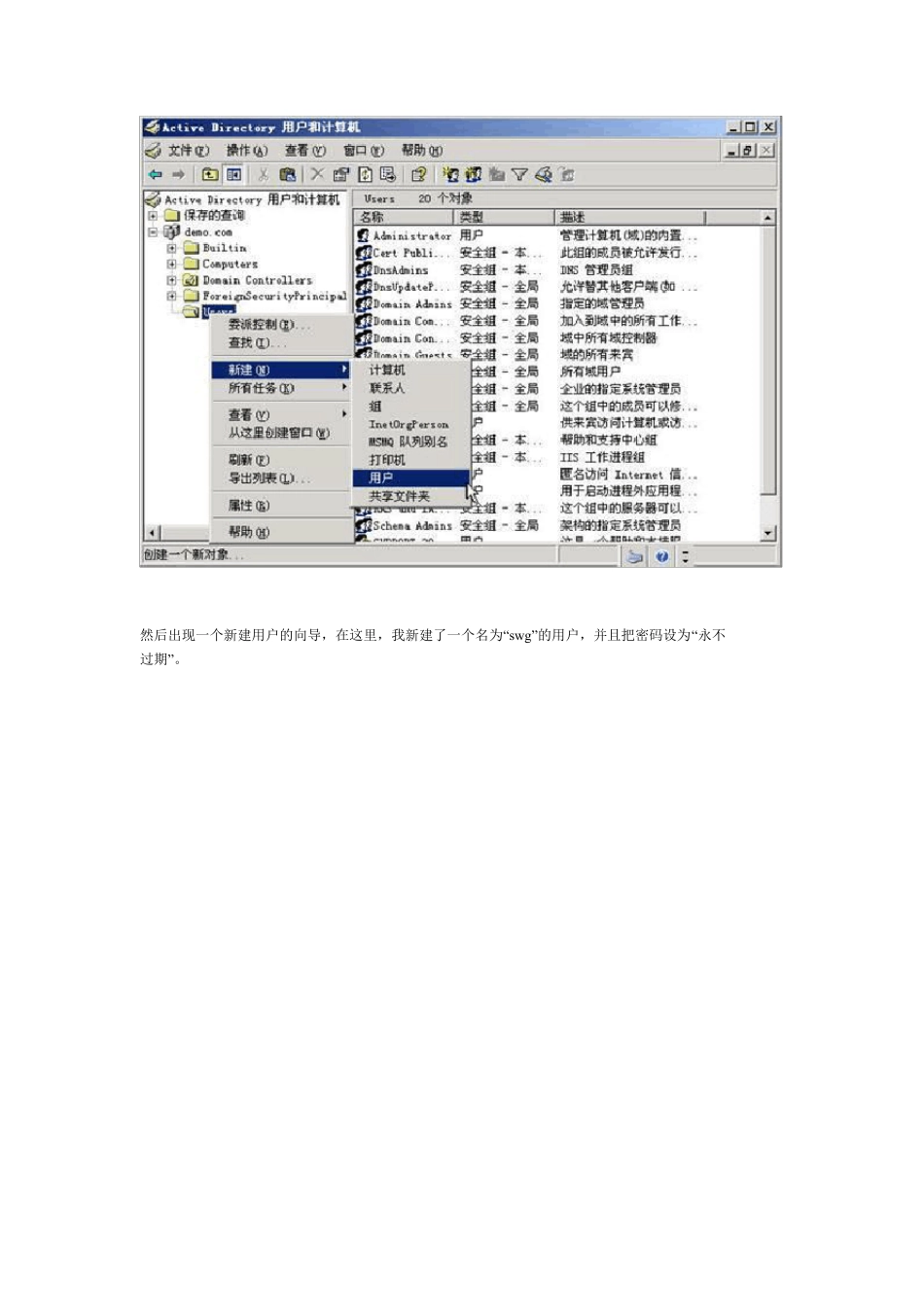OK,今天没事做,工作还是一塌糊涂,懒的去应聘了,难道我只能呆在网吧么?天啊。 废话不多说,今天教大家如何把客户机与 ad 服务器连接起来,还有配置客户机的一些操作,仔细看吧! 在我的上一篇文章中,已经把一台名为 Serv er 的成员服务器提升为了域控制器,那我们现在来看一下 如何把下面的工作站加入到域。 由于从网络安全性考虑,尽量少的使用域管理员帐号,所以先在域控制器上建立一个委派帐号,登陆 到域控制器,运行“dsa.msc”,出现“AD 用户和计算机”管理控制台: 先来新建一个用户,展开“demo.com”,在“Users”上击右键,点“新建”-“用户”: 然后出现一个新建用户的向导,在这里,我新建了一个名为“swg”的用户,并且把密码设为“永不 过期”。 这样点“下一步”,直到完成,就可以完成用户的创建。然后在“demo.com”上点击右键,先择“委 派控制”: 就会出现一个“委派控制向导”: 点击“下一步”: 点击中间的“添加”按钮,并输入刚刚创建的“swg”帐号: 然后点“确定”,再点“下一步”: 在上面的画面中,暂时不需要让该用户去“管理组策略链接”,所以在这里,仅仅选择“将计算机加 入到域”,然后点“下一步”: 最后是一个信息核对画面,要是没有什么问题的话,直接点“完成”就可以了。 接下来转到客户端,看看怎么把XP 进来,在实验中采用的客户端操作系统是Window s XP 专业版, 需要大家注意的是Window s XP 的Home 版由于针对的是家庭用户,所以不能加入域,大家别弄错了 哟,我们先来设置一下这台XP 的网络: 计算机名:TestXP IP:192.168.5.5 子网掩码:255.255.225.0 DNS 服务器:192.168.5.1, 设置完网络以后,在“我的电脑”上击右键,选“属性”,点“计算机名”。 在这里把“隶属于”改成域,并输入:“demo.com”,并点确定,这是会出现如下画面: 输入刚刚在域控上建的那个“swg”的帐号,点确定: 出现上述画面就表示成功加入了,然后点确定,点重启就算OK 了。来看一下登陆画面有没有什 么不一样,看到那个“登陆到”了吧,可以选择域登陆还是本机登陆了,在这里选择域“DEMO”,这样就可以用 域用户进行登陆了。进入系统后,在“我的电脑”上击右键,选“属性”,点“计算机名”: 看到用黑框标出来的地方和没有加入到域的时候的区别的吧? 当把下面的客户端加入到域后,如果域控制器处于关闭状态或者死机的话,那么,会发现下面的 客户机无法登陆到域,所以...